我们在用Excel录入大量数据时,同列中有些信息是唯一性的,不允许重复的,比如录入产品的库存信息,像产品的编号就是唯一的。那么我们如何做到当输入的数据跟以前录入的数据发生重复时,表格可以出现错误提示?
利用Excel功能的数据有效性设置,可以禁止重复数据的输入。
例如,以下表格:
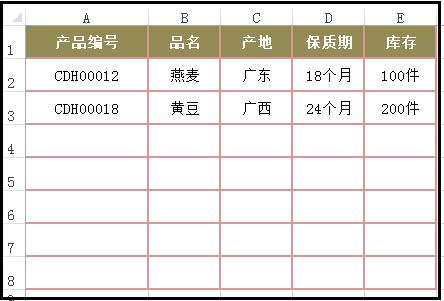
产品编号作为标识是唯一性的,现要将其设置为禁止重复输入。
操作方法:
1、选中A2:A8单元格区域,然后点击菜单的【数据】—【数据验证】—【数据验证】;
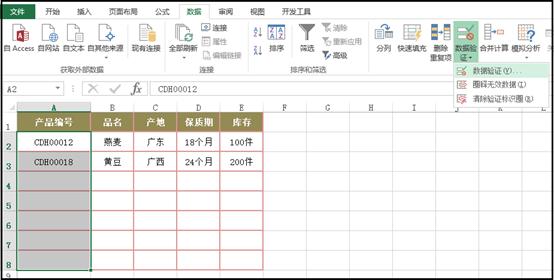
2、在打开的【数据验证】对话框里,点击【设置】选项,验证条件中的【允许】项,选择“自定义”,在【公式】里输入:=COUNTIF(A:A,A2)=1;

3、切换到【出错警告】选项卡,【样式】选择“停止”,并输入相应的标题和错误信息。
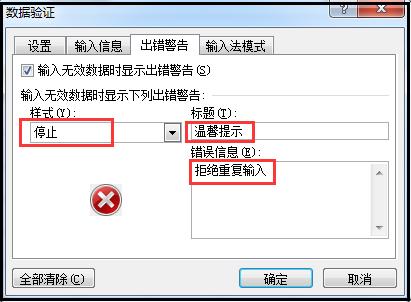
4、最后点击【确定】就可以了。
这时,当你在表格A2:A8单元格区域里录入了相同的产品编号信息时,表格就会弹出相应的出错提示框,如下:
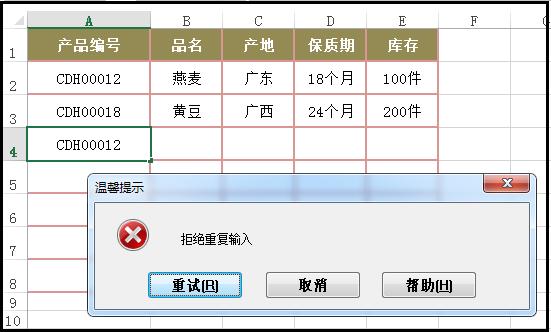
补充说明:
步骤2里的公式:=COUNTIF(A:A,A2)=1
COUNTIF函数:
用途:条件计数函数,即对指定区域中符合指定条件的单元格进行计数;
语法:= Countif(条件区域,条件)
所以,在数据有效性规则的验证条件中,使用公式=COUNTIF(A:A,A2)=1,这个公式指定每个单元格的数据在A;A区域中,只允许出现1次;如果数据在该区域中出现第2次,就会弹出出错警告信息。





















 2万+
2万+

 被折叠的 条评论
为什么被折叠?
被折叠的 条评论
为什么被折叠?








